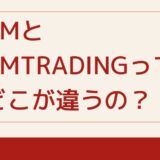bitpay(ビットペイ)はビットコインやビットコインキャッシュに対応のウォレット。
スマホはもちろんのことPCでも使え、マルチシグなので便利&優れた安全性が特徴です。
bitpayはモバイル・PC両方で使える仮想通貨用ウォレット
モバイルウォレット、デスクトップウォレット両方で使えるため利便性が高いです。
最近ではスマホアプリも一部日本語対応になっているので、使ってみようかなという人も多いのでは?
マルチシグで安全性が高い
![]() まりえ
まりえ
もし、パスワードのうち1つがハッキングされても、他のパスワードが流出していなければ送金ができない仕組みになっています。
biypayではそのマルチシグを採用しているため、安全性が高く安心して利用することができます。
使える通貨
- Bitcoin(BTC)
- イーサリアム(ETH)
- リップル(XRP)
- ビットコインキャッシュ(BCH)
使えるコインは決して多いとは言えませんが、ビットコインキャッシュの取り扱いがあります。
ビットコインキャッシュは近年需要が増えているので、この点は大きなポイントですね!
日本国内ではデビットカード使用不可
![]()
biypayではデビットカードを利用して、ウォレット内の通貨を使ってお店などで支払いに使えます。
![]() まりえ
まりえ
ただ、欧州や米国に旅行した際にデビットカードを使って支払いをすることが可能です。
デビットカードを使用すれば、両替をすることなく現地で支払いができ、便利です。
日本語対応だが不完全
![]()
bitpayは日本語に対応しています。
しかし、完全日本語対応ではなく、一部だけ日本語になっています。
公式サイトの各ページは全て英語表記です。
事前に公式サイトで情報を得たい場合は少し不便です。
アプリは一部日本語になっています。
biypayの登録・始め方
bitpayの使い方はそんなに難しくありません。
でもアプリが英語表記になっている箇所が多いので、最初は戸惑うかも…。
丁寧に手順を追って登録していけば問題なく使えるので、まずは登録の方法をご紹介しますね!
biypayの登録方法
ウォレットに表示される通貨の初期設定を行います。
![]()
特にいじる必要なくそのままContinueをタップして大丈夫です。
設定は後から変えることもできます。
これでウォレットが作成されます。
はいをタップします。
![]()
パスワードを設定して「続ける」をタップ。
![]()
View my recovery keyをタップします。
![]()
パスワードの入力を求められますので、先ほど設定したパスワードを入力してOKをタップします。
ここではひらがなの単語が表示されます。
![]()
単語をメモしてNEXTをタップします。
全部で12個表示されますので、全部順番にメモをしてください。
12個単語が表示された後、その単語を出てきた順番通りに選択することを求められます。
![]()
メモした単語を順番通りに選択していきます。
全部選択したら確認をタップします。
![]()
選択した単語の順番が正しければ次の画面に進みます。
全てにチェックを入れ、Confirm&Finishをタップします。
これで登録は完了です。
画面はホームに移動します。
![]()
日本語設定のやり方
![]()
ホーム画面右下の歯車ボタンをタップしてみましょう。
真ん中の方に言語設定とありますが、これが自動的に日本語となっているでしょう。
もし、他の言語になっていたら日本語に設定してください。
ただ日本語設定でも、ほぼ英語表記なので、あまり期待しないようにしましょう。
言語設定の上にDisplay Currencyとありますが、ここで表示通貨を日本円に変えられます。
ドル表記では見づらいときは、日本円に変更してください。
biypayの入金方法
bitpayで決済を行うには、bitpayウォレットに仮想通貨を入金します。
![]()
bitpayに仮想通貨を送るにはホーム画面の下のメニューから矢印アイコンをタップしましょう。
![]()
Receiveをタップします。
![]()
コインのウォレットを選ぶと、アドレスとQRコードが出てくるので、その宛先にコインを送ります。
bitpayの出金方法
![]()
ホーム画面の下のメニューから矢印のアイコンをタップします。
送信をタップし、出金したい仮想通貨ウォレットを選び、コインの額を設定し、送金をタップすると出金処理がされます。
bitpayは安全で便利なウォレット
登録は英語交じりであり、手順も多いので少し面倒ですが、一度登録してしまえば使い方はかんたんです。
マルチシグ対応でPCでもスマホでも使えるので、出先での決済にも便利。
安全で便利なウォレットを検討しているなら一度導入してみてはいかがでしょうか?
\bitpayで入出金できます!/